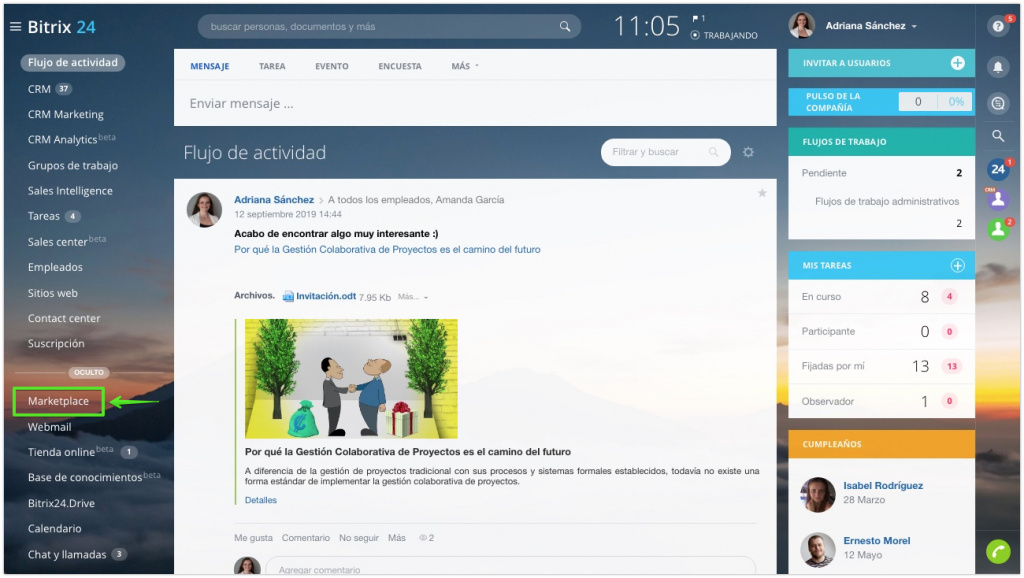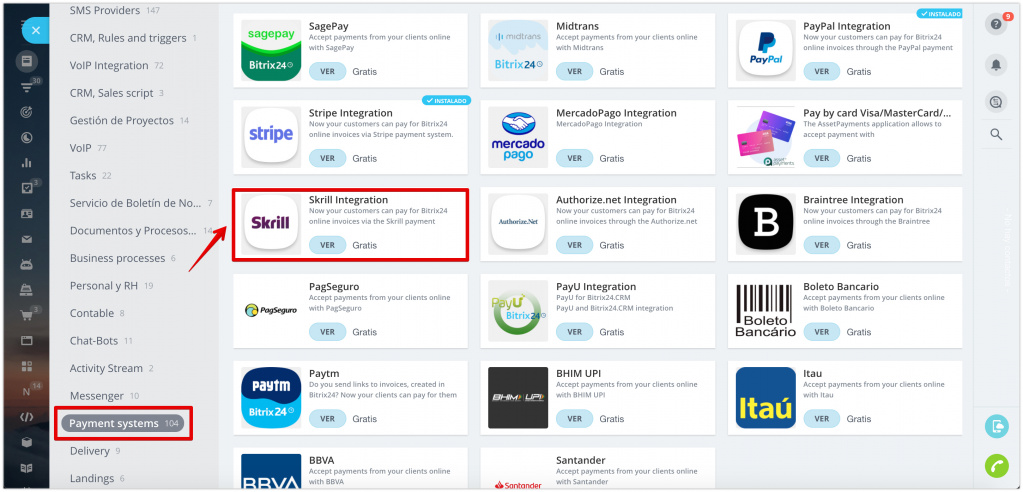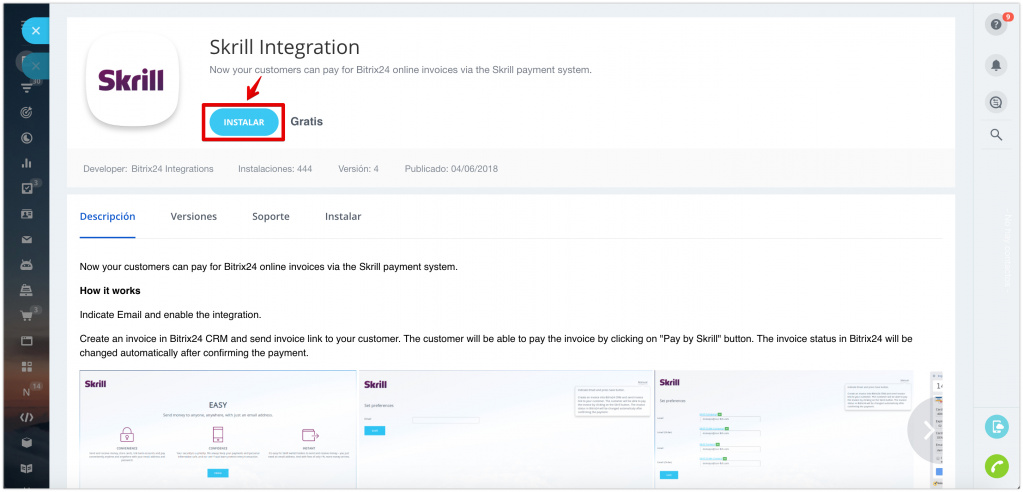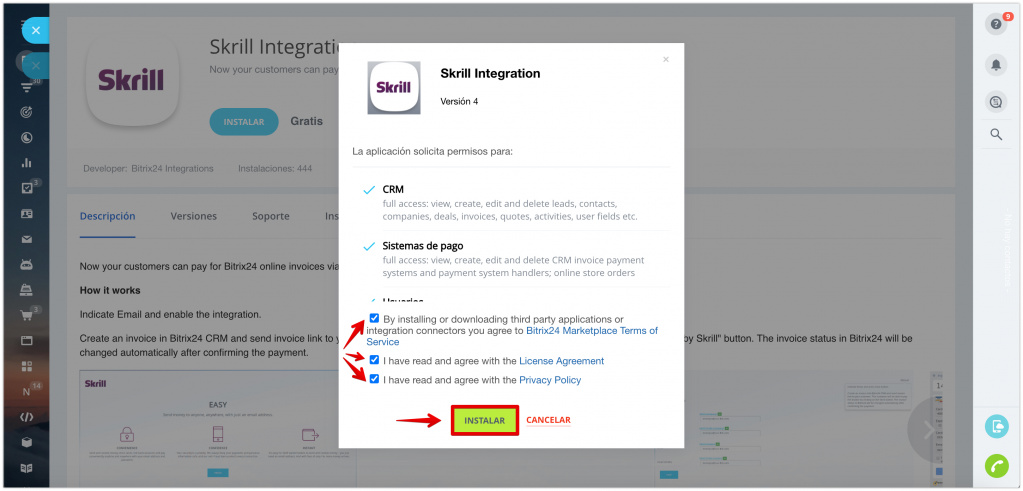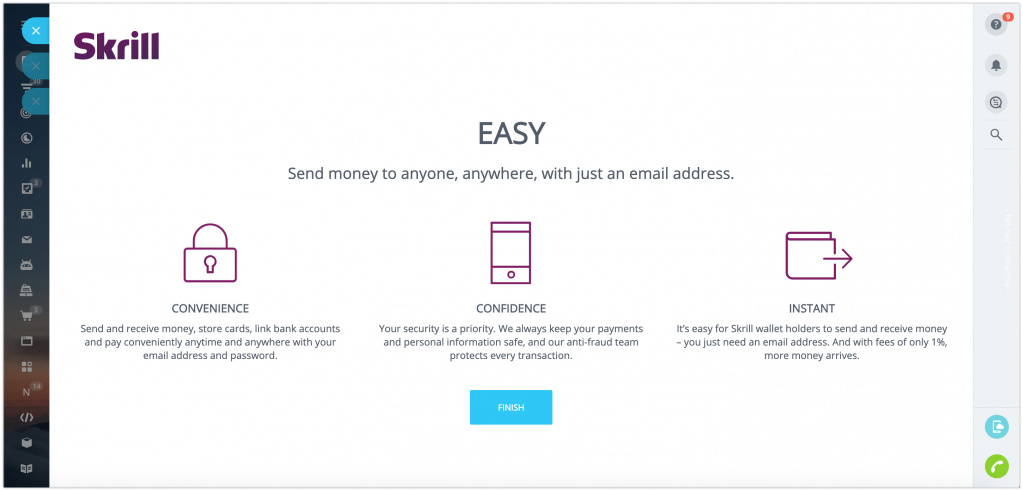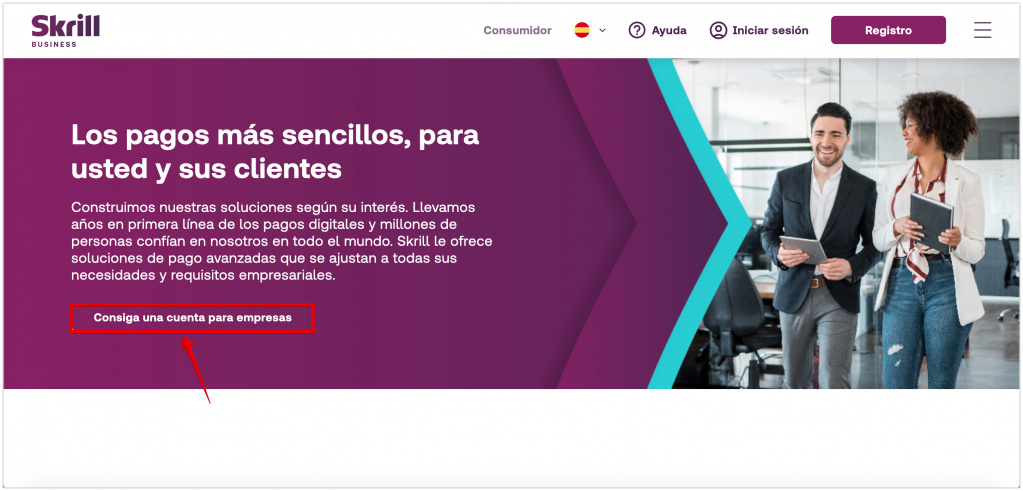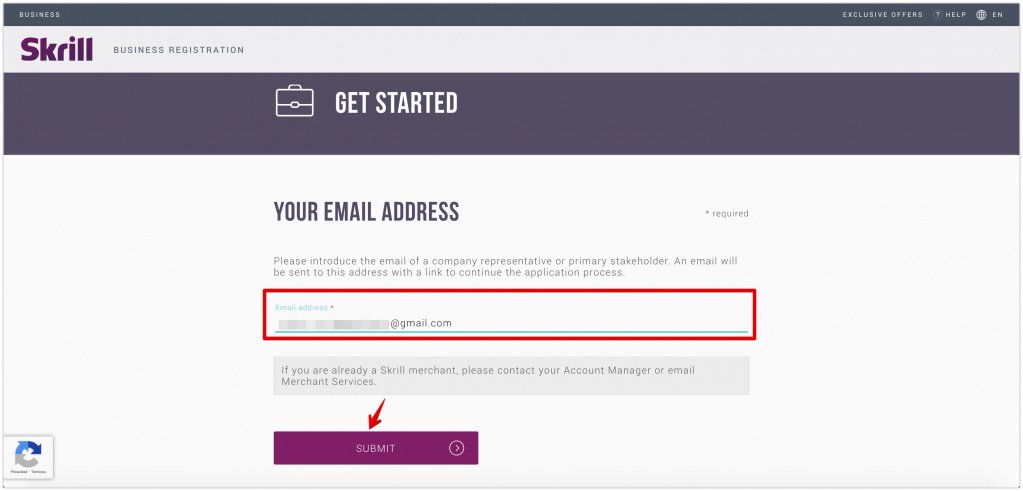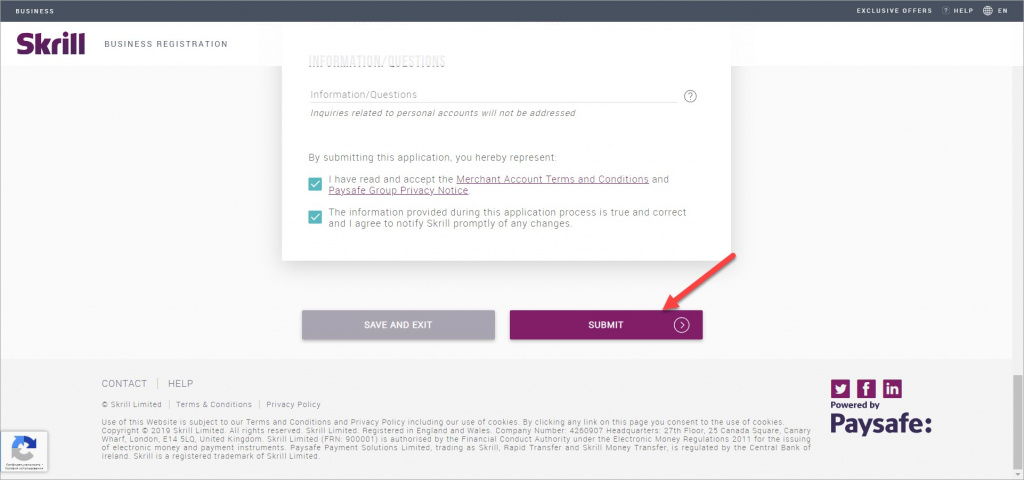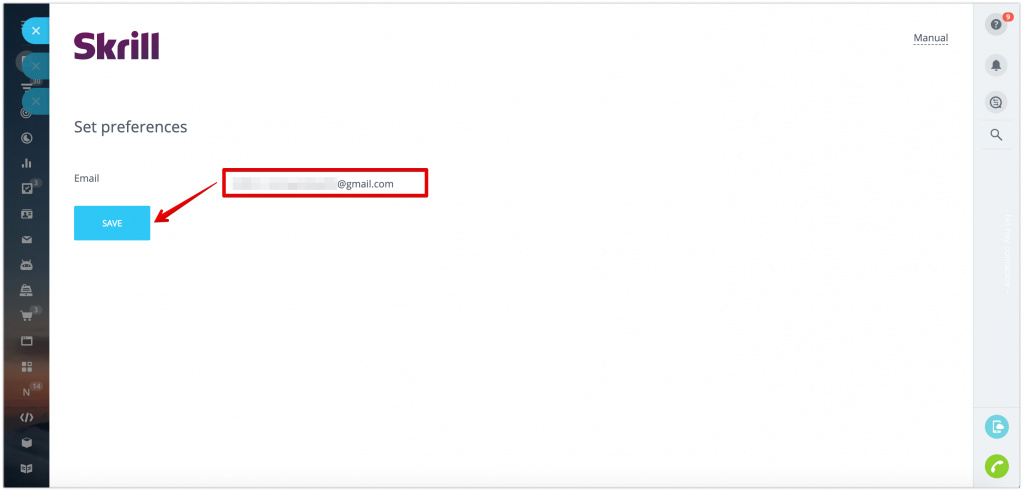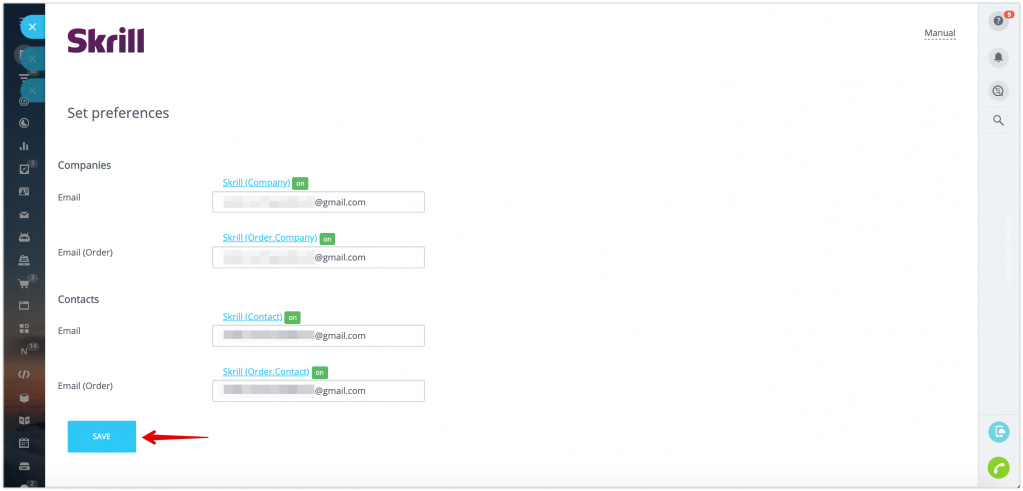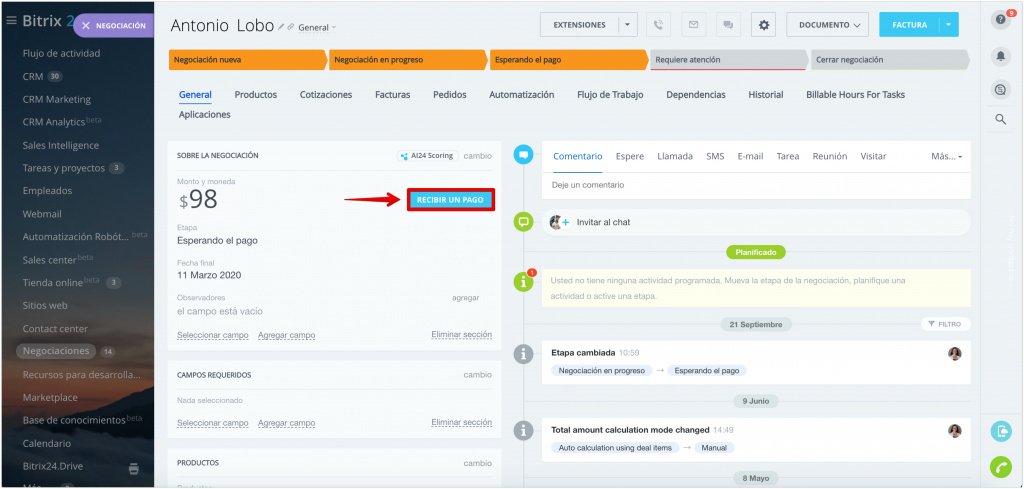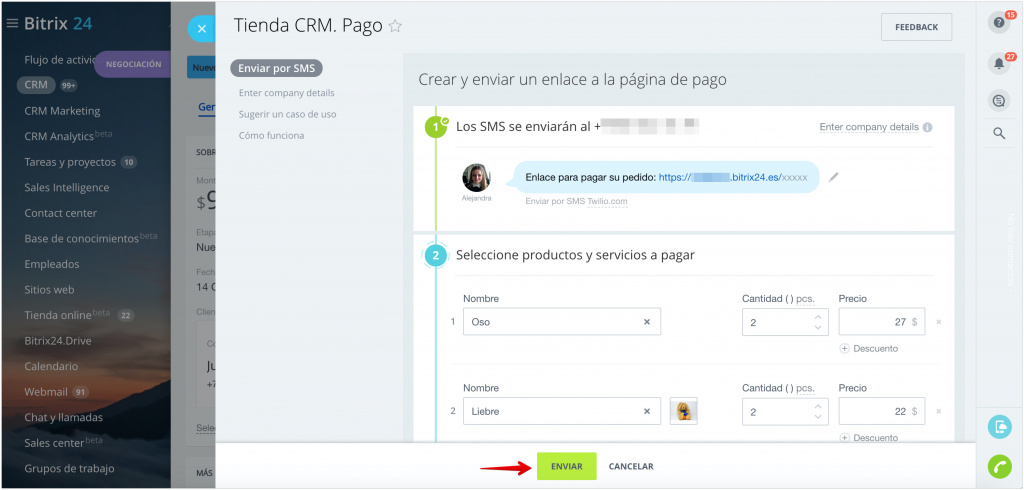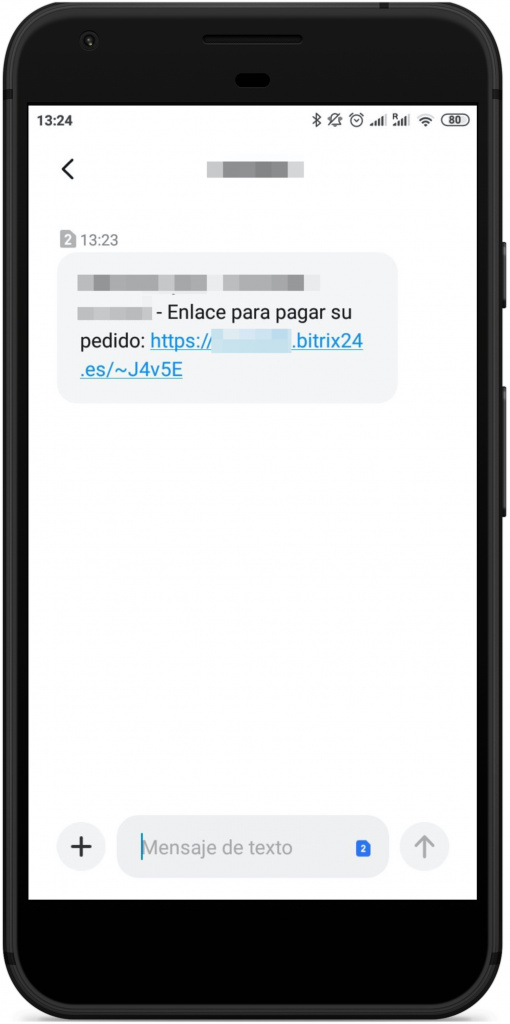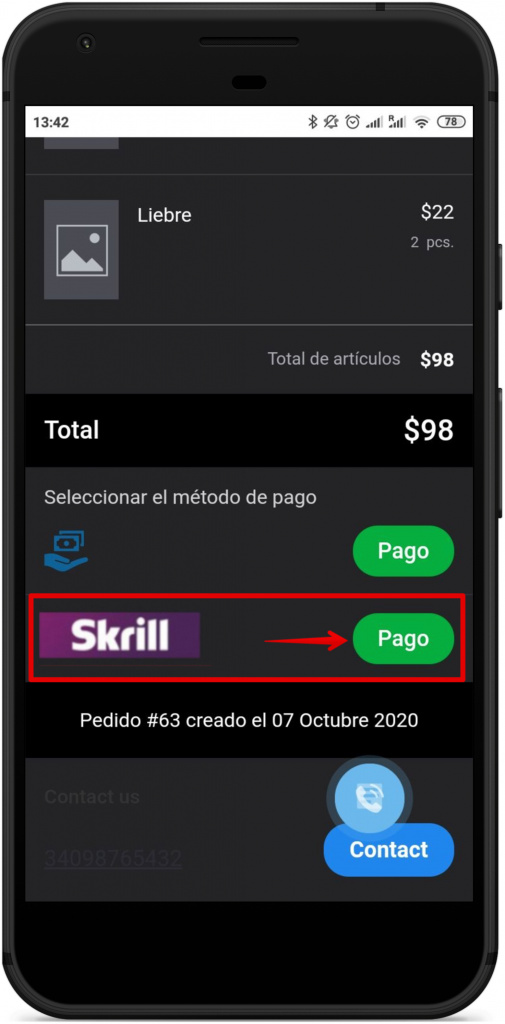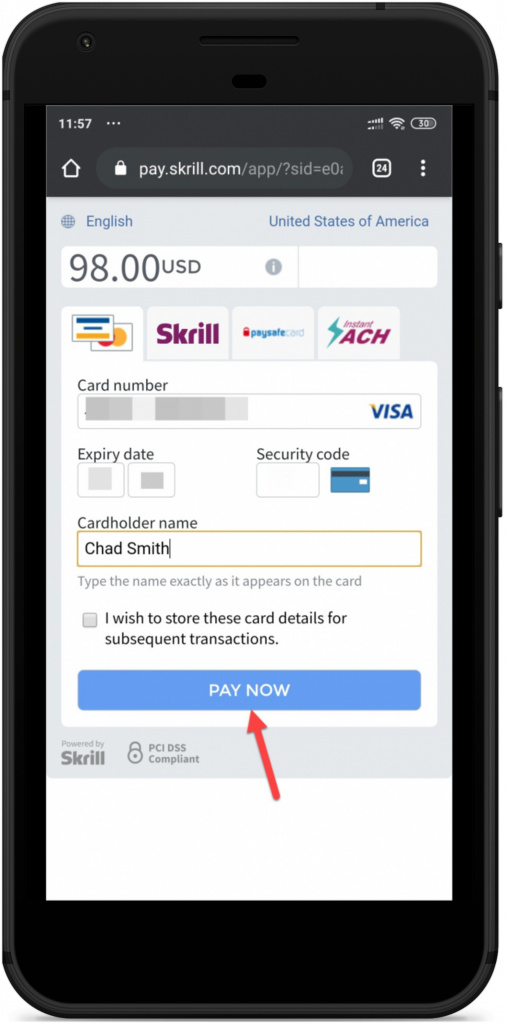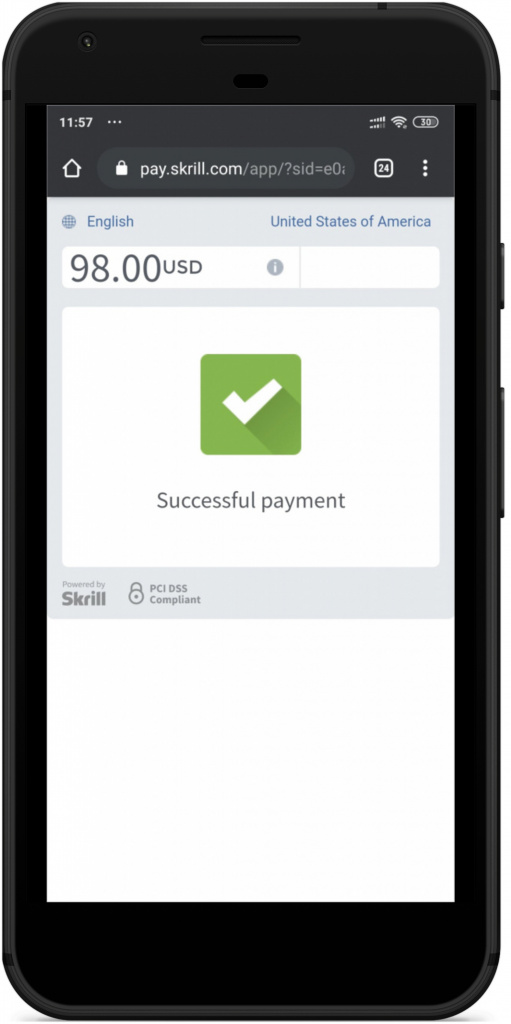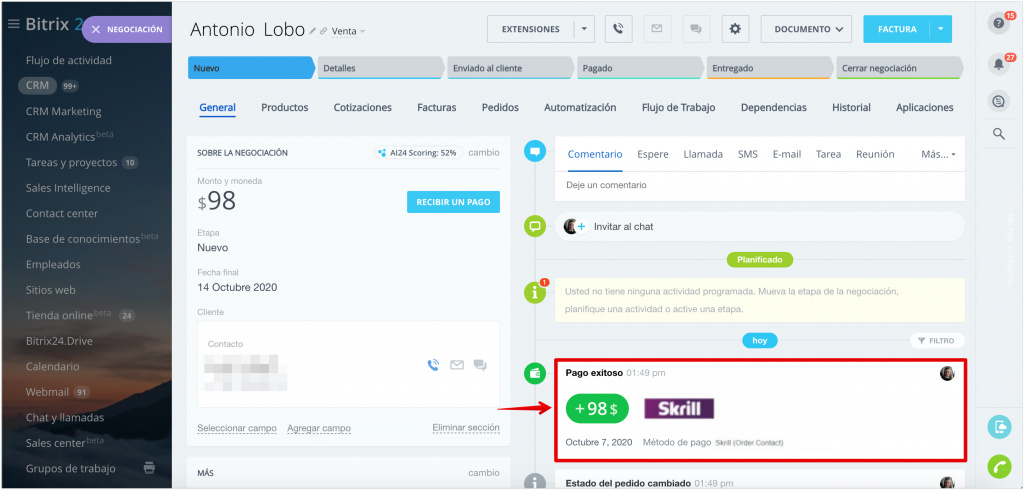En Bitrix24 puede instalar la aplicación Skrill Integration desde Bitrix24.Market para aceptar pagos a través de Skrill.
Instalar la aplicación Skrill Integration
Vaya a la sección de Market.
Haga clic en Payment systems > seleccione la app Skrill Integration.
Haga clic en Instalar.
Lea y acepte el Acuerdo de licencia, la Política de privacidad y los Términos de servicio de Bitrix24.Market > haga clic en Instalar.
¡Listo! La aplicación Skrill Integration ha sido instalada correctamente.
Registrar y activar su cuenta de Skirll Business
Vaya al sitio web de Skrill y haga clic en Consiga una cuenta para empresas.
Ingrese la dirección de correo electrónico de su empresa en el campo Email address y haga clic en Submit.
Complete la información sobre su empresa y haga clic en Submit.
Siga las instrucciones proporcionadas por Skrill y su cuenta comercial quedará registrada.
Configurar la aplicación Skrill Integration
Vaya a la aplicación Skrill Integration > pegue el correo electrónico que utilizó para registrar su cuenta de Skrill Business > haga clic en Save.
¡Listo! Su cuenta de Skrill Business ha sido conectada con éxito. Haga clic en Save.
¿Cómo funciona?
Al agregar una negociación nueva, haga clic en Recibir un pago.
Verifique si la información proporcionada es correcta y haga clic en Enviar.
Su cliente recibe un mensaje SMS con el enlace a su pedido y sigue el enlace.
El cliente selecciona Skrill como método de pago y toca Pago.
Después de este paso, se le pedirá al cliente que inicie sesión en su cuenta de Skrill. Si el cliente no tiene saldo en la cuenta de Skrill o no tiene la cuenta de Skrill, aún podrá pagar el pedido cambiando a la pestaña de tarjeta de crédito. Deberá ingresar los detalles de su tarjeta de crédito > hacer clic en Pay now.
Si todo está bien, aparecerá la notificación de pago exitoso.
El estado del pago se actualizará automáticamente en la ficha de la negociación.